Come correggere l’errore DS4Windows che non rileva il controller
Hai problemi con la connessione del controller? Sei pronto per giocare, ma senza usare il controller il gioco è finito.
Non sei l’unico giocatore ad avere questo problema. DS4Windows è stato inizialmente sviluppato da InhexSTER, poi rilevato da Elctrobrains. Successivamente, è stato ricreato da Jays2Kings. Ora è gestito da Ryochan7. Potresti avere una versione precedente con file non più utilizzati. Uno di questi file include “Scarlett.Crush Productions Virtual Bus Driver” (ScpVBus) (originariamente sviluppato per SCP Toolkit e utilizzato in DS4Windows) che viene sostituito da “Virtual Gamepad Emulation Bus Driver” (ViGEmBus) e “Virtual Gamepad Emulation Client Libraries” (ViGEmClient.)
Fortunatamente, risolvere questo dilemma non richiede un hack difficile. Questo articolo ti guiderà attraverso i passaggi per collegare il controller e tornare al gioco.

DS4Windows non rileva il controller in Windows 11
Molti utenti DS4Windows hanno avuto problemi a far riconoscere Windows 11 DS4Windows è stato originariamente progettato per Windows 10 ma ora supporta Windows 11.
Se hai ancora problemi con DS4Windows che non rileva il controller PS4/PS5 in Windows 11, potresti avere vecchi driver e librerie installati da versioni precedenti di DS4Windows o altro software del controller.
Visita i siti Web del controller corrispondente per ottenere informazioni sulla disinstallazione. Inoltre, assicurati che nessun altro software utilizzi i vecchi driver/librerie, poiché altri programmi li utilizzano spesso.
Un altro problema comune si verifica quando hai eseguito di recente l’aggiornamento a Windows 11.
Puoi farlo prova due metodi per risolvere il tuo problema.
A volte la soluzione è riattivare il controller. Per fare ciò, procedi nel seguente modo:
Chiudi “DS4Windows” e disconnetti il controller dal PC.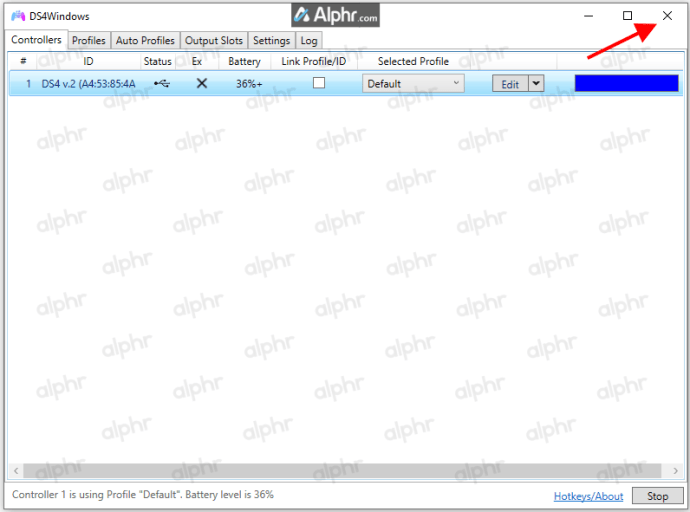 Clic destro nel”Menu Start di Windows”e seleziona”Esegui”per aprire il menu rapido.
Clic destro nel”Menu Start di Windows”e seleziona”Esegui”per aprire il menu rapido.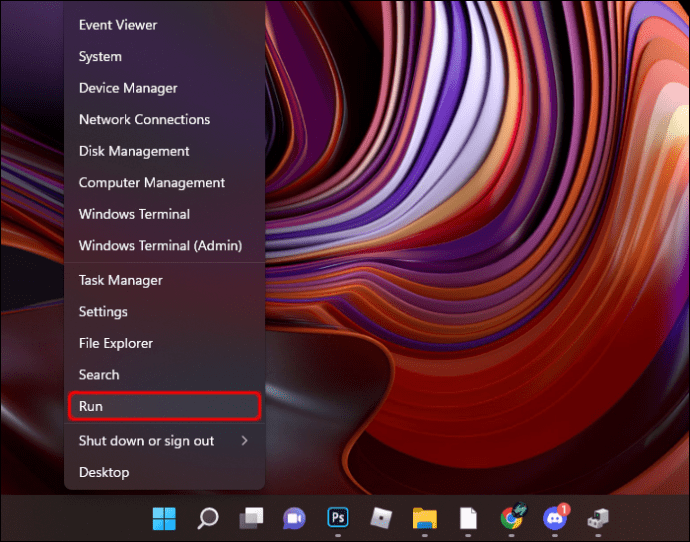 Digita”devmgmt.msc”nella casella e fai clic su”Invio”.
Digita”devmgmt.msc”nella casella e fai clic su”Invio”.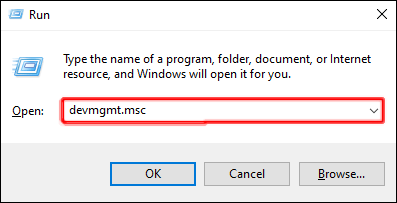 Dal”Menu Gestione dispositivi”, seleziona “Human Interface Devices.”
Dal”Menu Gestione dispositivi”, seleziona “Human Interface Devices.”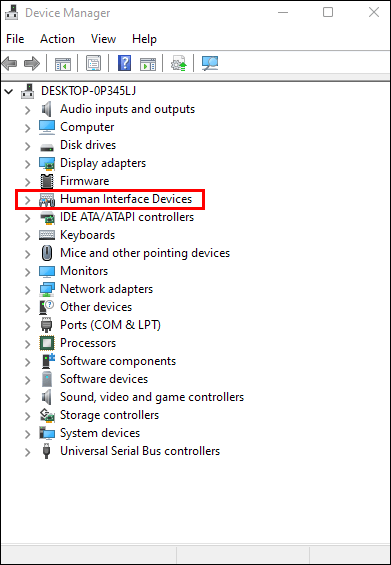 Fai clic con il pulsante destro del mouse su “Controller di gioco compatibile con HID” e scegli “Disattiva dispositivo.”
Fai clic con il pulsante destro del mouse su “Controller di gioco compatibile con HID” e scegli “Disattiva dispositivo.”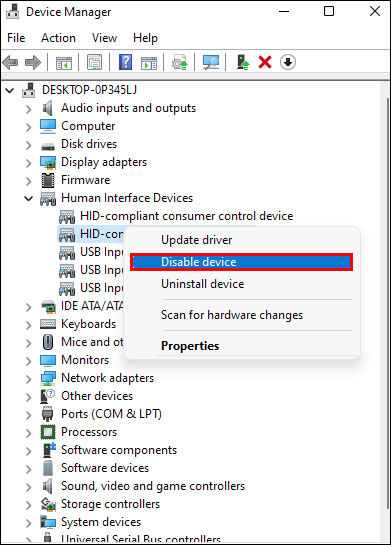 Aspetta un momento, fai clic con il pulsante destro del mouse su “Controller di gioco compatibile con HID” e seleziona “Abilita dispositivo.”
Aspetta un momento, fai clic con il pulsante destro del mouse su “Controller di gioco compatibile con HID” e seleziona “Abilita dispositivo.”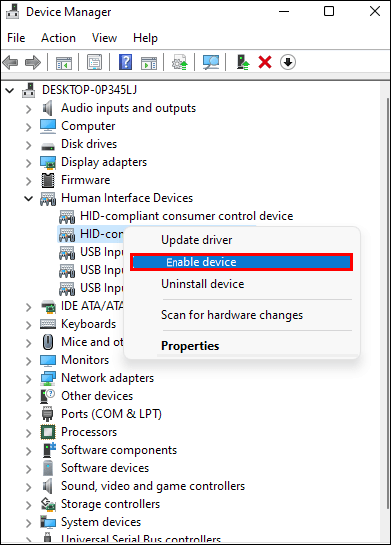 Apri “DS4Windows” e ricollega il controller, quindi controlla se viene rilevato.
Apri “DS4Windows” e ricollega il controller, quindi controlla se viene rilevato.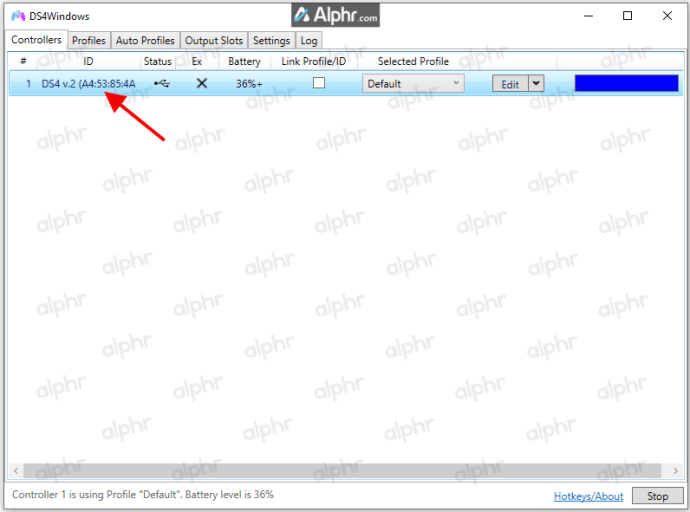
Se hai ancora problemi con il rilevamento del controller, puoi provare a disinstallare e ricollegare il controller DS4Windows. Per sapere come fare, segui queste istruzioni:
Assicurati che DS4Windows sia chiuso e che il controller sia disconnesso.
Apri il menu rapido facendo clic con il pulsante destro del mouse su il”Menu Start di Windows.”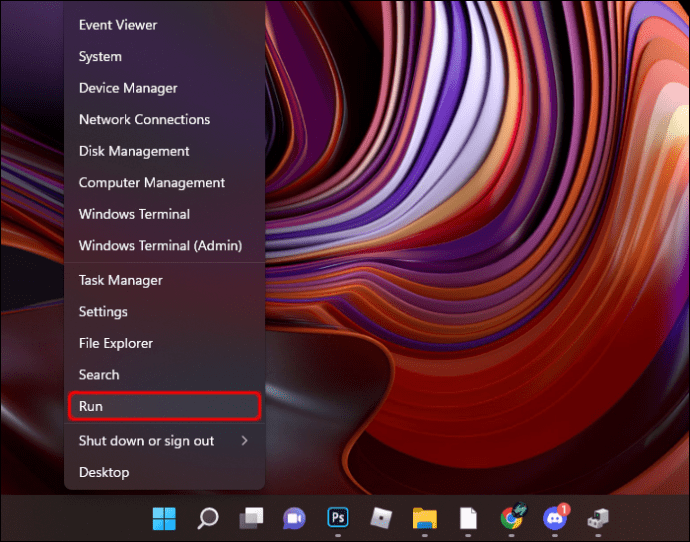 Digita”Pannello di controllo”e premi”Invio”.
Digita”Pannello di controllo”e premi”Invio”.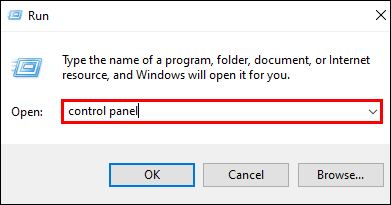 Individua”Hardware e suoni”e tocca”Dispositivi e stampanti”.
Individua”Hardware e suoni”e tocca”Dispositivi e stampanti”.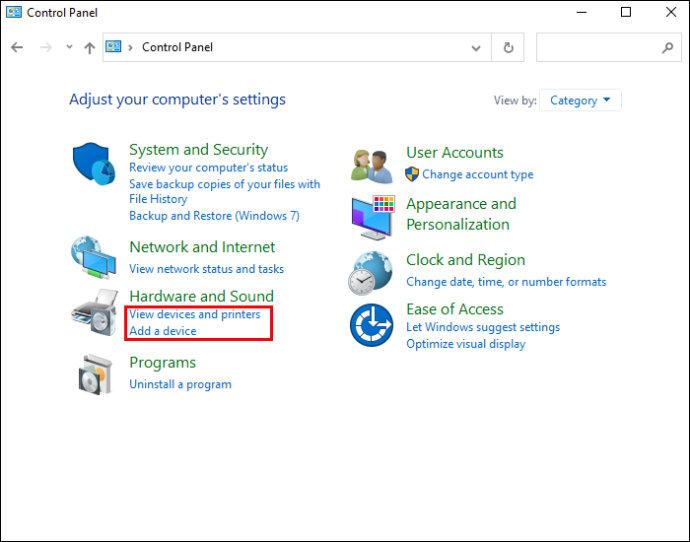 Ricollega il controller “DS4Windows” al PC. Nella schermata”Dispositivi e stampanti”verrà visualizzata l’icona di un gamepad. Fai clic con il pulsante destro del mouse su “Controller wireless” o qualunque cosa dica il gamepad, quindi scegli “Proprietà” dal menu a discesa menu in basso.
Ricollega il controller “DS4Windows” al PC. Nella schermata”Dispositivi e stampanti”verrà visualizzata l’icona di un gamepad. Fai clic con il pulsante destro del mouse su “Controller wireless” o qualunque cosa dica il gamepad, quindi scegli “Proprietà” dal menu a discesa menu in basso.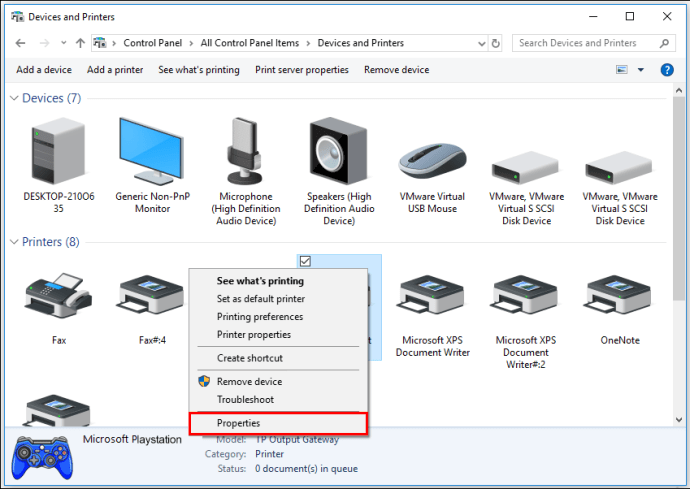 Seleziona la scheda “Hardware” e tocca due volte “Controller di gioco compatibile con HID.”
Seleziona la scheda “Hardware” e tocca due volte “Controller di gioco compatibile con HID.”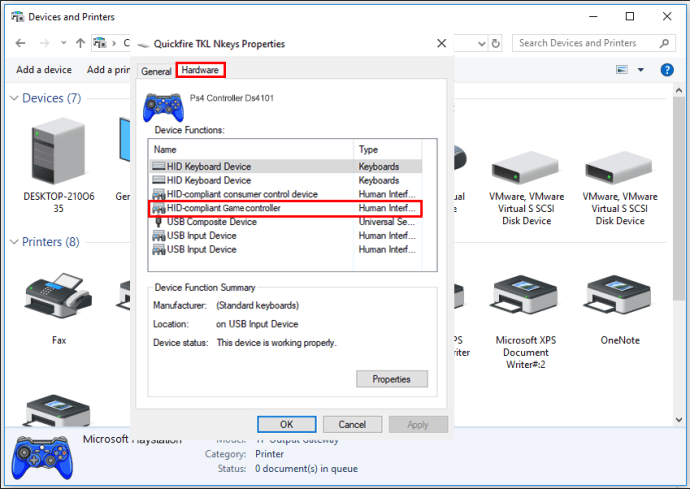 Passa alla scheda “Driver” e tocca “Disinstalla dispositivo.”
Passa alla scheda “Driver” e tocca “Disinstalla dispositivo.” Apri “DS4Windows.” Il controller dovrebbe ora essere rilevato.
Apri “DS4Windows.” Il controller dovrebbe ora essere rilevato.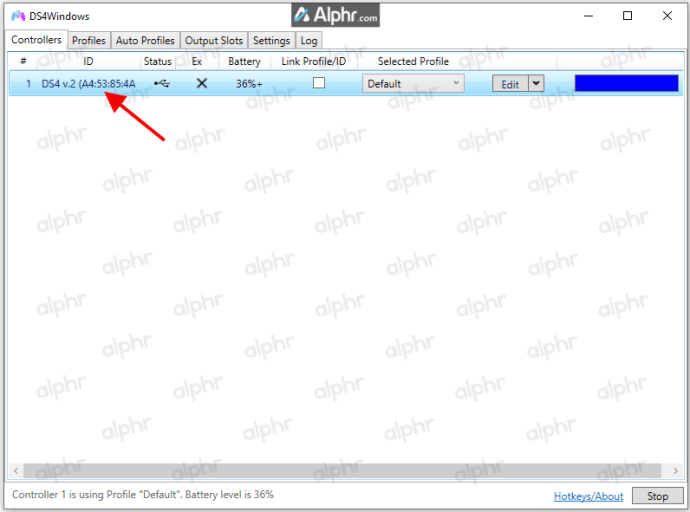
DS4Windows non rileva il controller in Windows 7
Non sei l’unica persona con un problema con Windows 7 che rileva il controller. Fortunatamente, questo problema comune ha diverse soluzioni rapide.
Esistono due soluzioni a questo problema. Il primo è reinstallare il driver DS4Windows, mentre la seconda correzione consiste nel disabilitare e riabilitare il controller DS4. Uno dei due metodi descritti di seguito dovrebbe essere tutto ciò che devi fare per tornare a giocare.
Per sapere come reinstallare il driver DS4Windows, segui questi passaggi:
Scollega il controller dalla il PC e chiudi “DS4Windows.”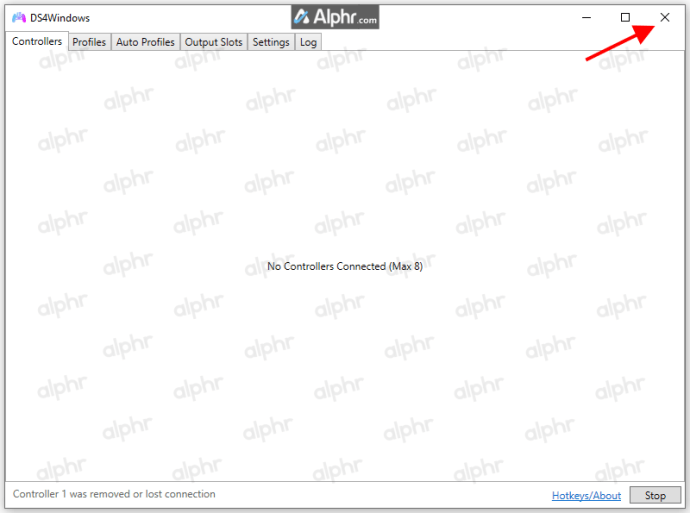 Utilizzando lo strumento”Cerca”, digita”Pannello di controllo”e premi”Invio”.
Utilizzando lo strumento”Cerca”, digita”Pannello di controllo”e premi”Invio”.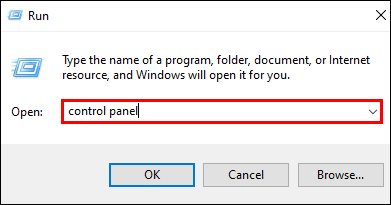 Seleziona l’opzione”Hardware e suoni”.
Seleziona l’opzione”Hardware e suoni”.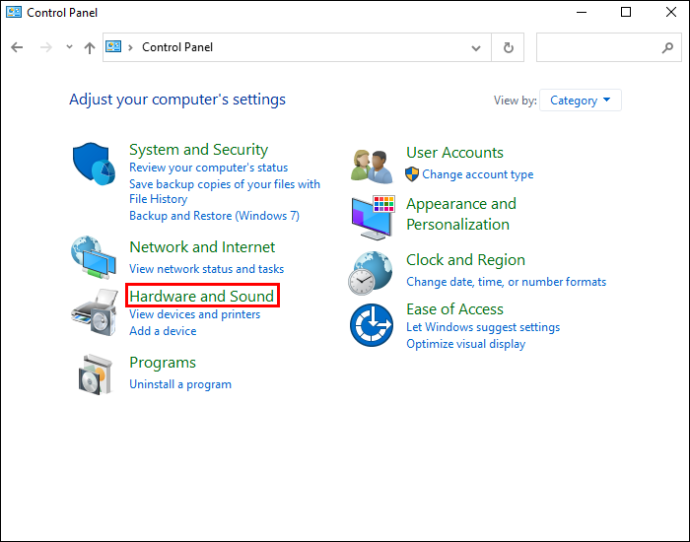 Ricollega il controller. Sullo schermo apparirà un nuovo pop-up.
Ricollega il controller. Sullo schermo apparirà un nuovo pop-up.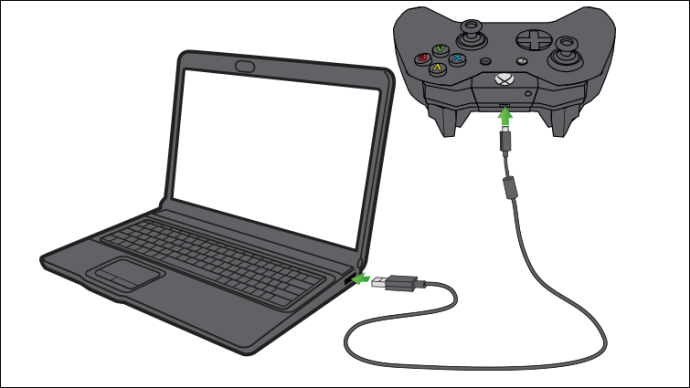 Destra-fai clic sull’icona e seleziona”Proprietà”.
Destra-fai clic sull’icona e seleziona”Proprietà”.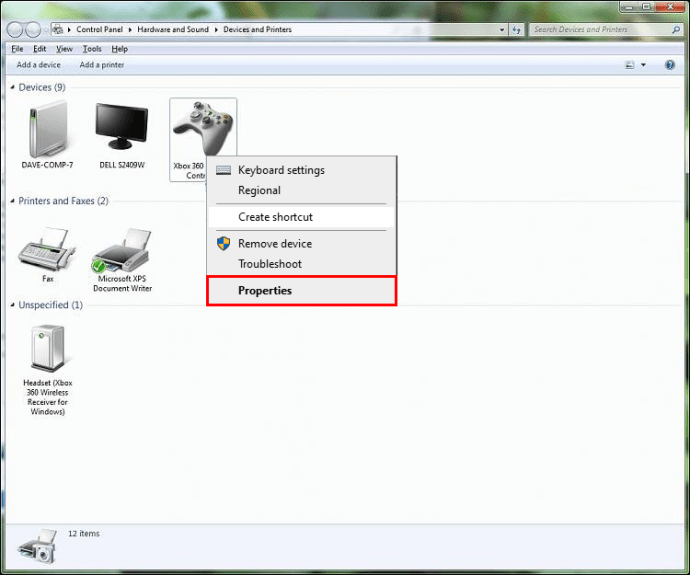 Tocca la scheda”Hardware”e fai doppio clic su”Controller di gioco conforme a HID”.
Tocca la scheda”Hardware”e fai doppio clic su”Controller di gioco conforme a HID”.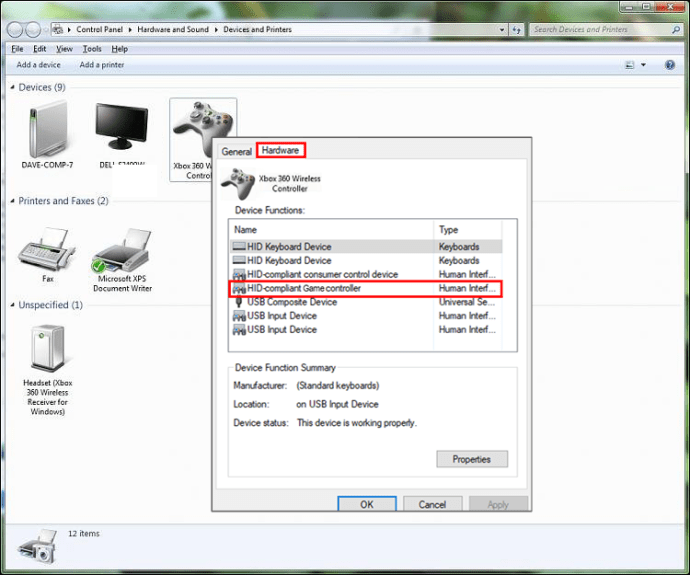 Scegli la scheda”Driver”e tocca due volte.
Scegli la scheda”Driver”e tocca due volte.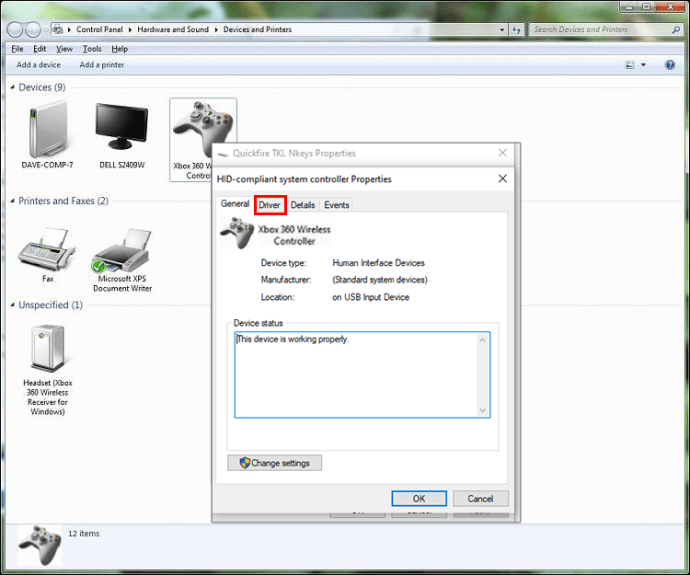 Dalla scheda”Driver”, seleziona”Disinstalla dispositivo.”
Dalla scheda”Driver”, seleziona”Disinstalla dispositivo.”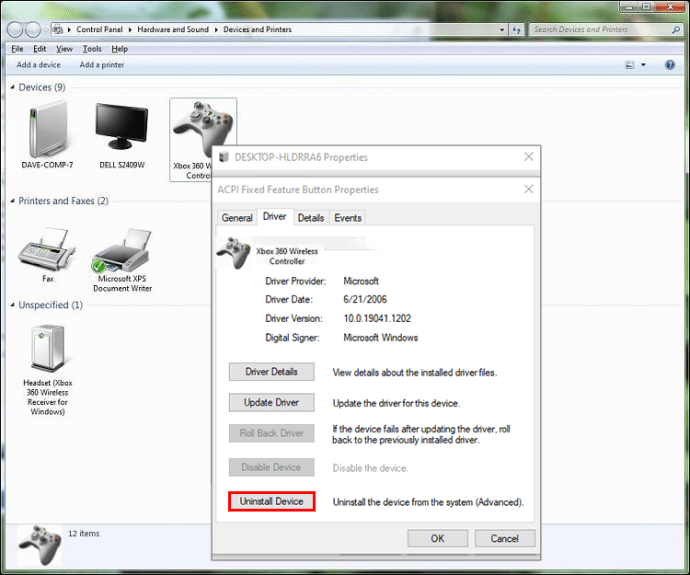 Se il controller non viene rilevato, riavvia il PC.
Se il controller non viene rilevato, riavvia il PC.
Se questo metodo non ha risolto il tuo problema, puoi disattivare e riattivare il tuo controller DS4. Per fare ciò, procedi nel seguente modo:
Scollega il controller dal PC e chiudi DS4Windows.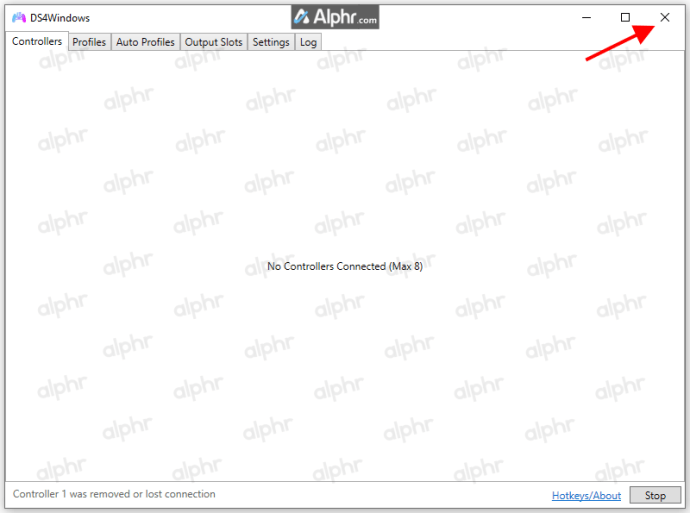 Dalla”Barra di ricerca”, digita “Gestione dispositivi” e fai clic per aprire.
Dalla”Barra di ricerca”, digita “Gestione dispositivi” e fai clic per aprire.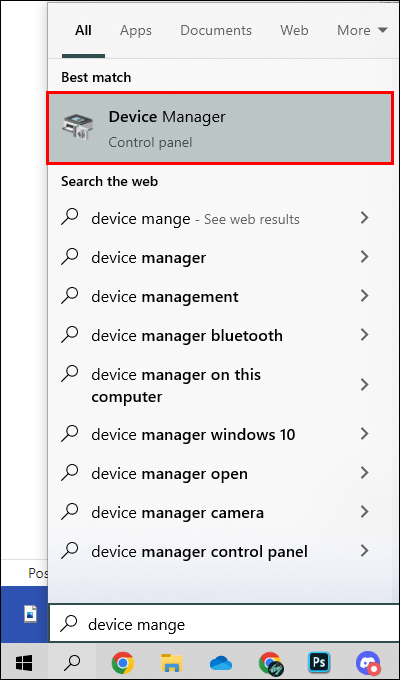 Individua e fai clic su “Human Interface Devices.”
Individua e fai clic su “Human Interface Devices.”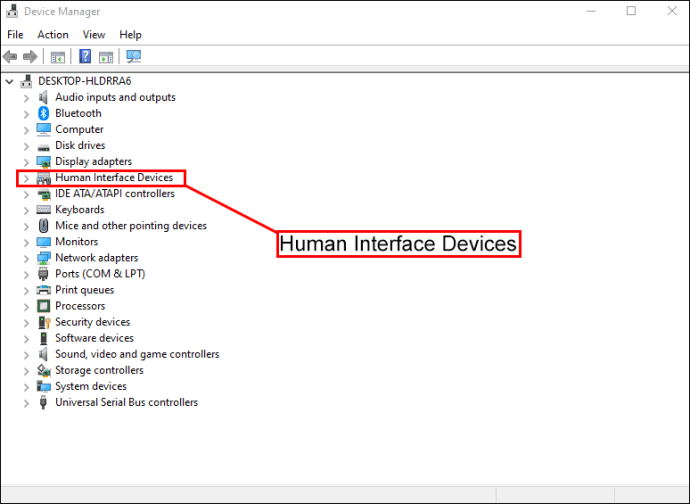 Seleziona “HID-controller di gioco compatibile” o “Controller audio, video e giochi.”
Seleziona “HID-controller di gioco compatibile” o “Controller audio, video e giochi.”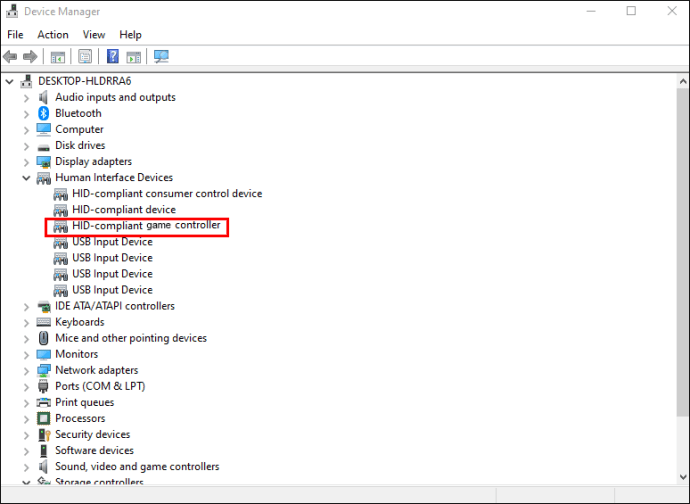 Fai clic con il pulsante destro del mouse su quello del tuo sistema e seleziona “Disattiva dispositivo.”
Fai clic con il pulsante destro del mouse su quello del tuo sistema e seleziona “Disattiva dispositivo.”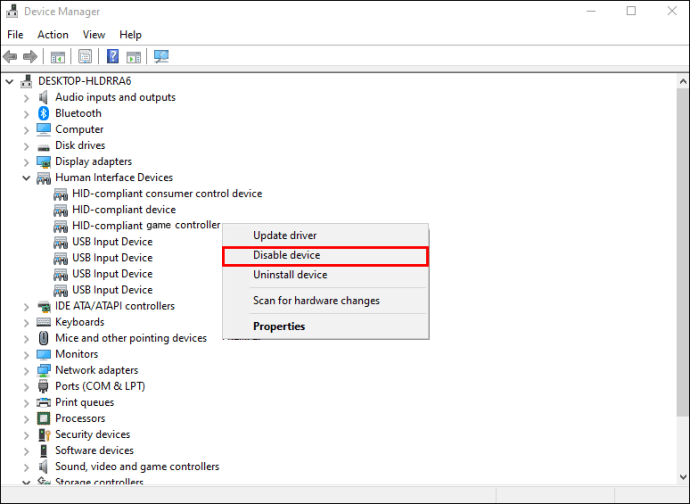 Attendi un momento e seleziona “Abilita dispositivo.”
Attendi un momento e seleziona “Abilita dispositivo.”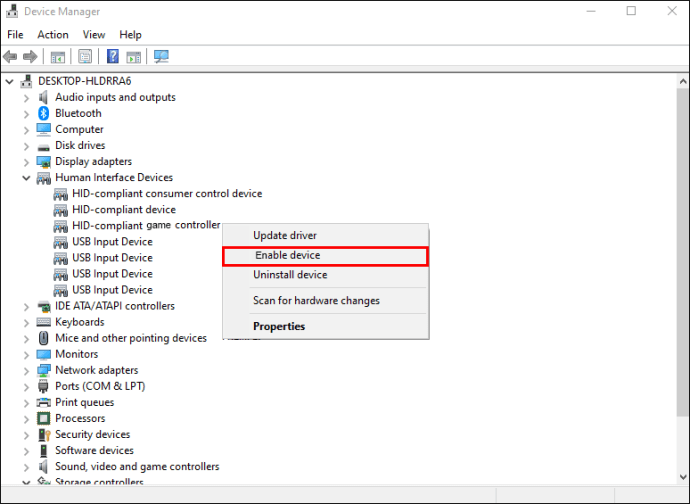 Riavvia “DS4Windows.” Il tuo controller dovrebbe ora essere rilevato.
Riavvia “DS4Windows.” Il tuo controller dovrebbe ora essere rilevato.
DS4Windows non rileva il controller PS5
Se riscontri problemi con DS4Windows che non rileva il controller PS5, ci sono alcune cose che puoi fare. Innanzitutto, puoi riattivare il controller. Se ciò non aiuta, puoi disinstallare e ricollegare il tuo controller DS4Windows in seguito. Uno di questi metodi dovrebbe funzionare e riportarti al gioco.
Per riattivare il controller PS5, procedi come segue:
Scollega il controller dal PC e chiudi “DS4Windows.”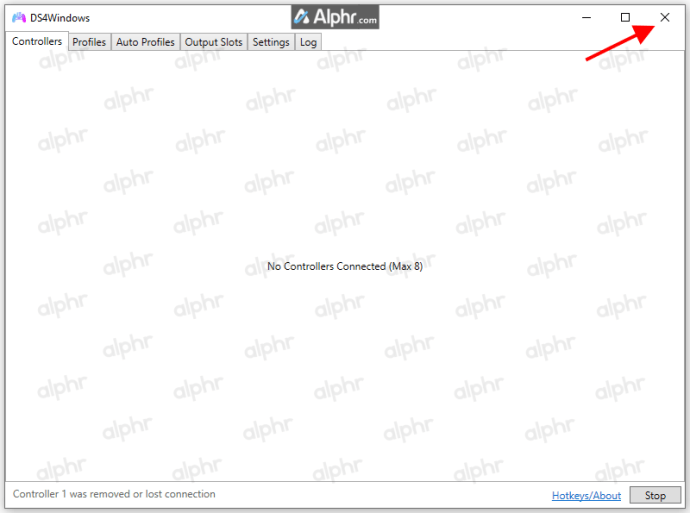 Fai clic con il pulsante destro del mouse sul”Menu Start”di Windows e seleziona “Esegui”.
Fai clic con il pulsante destro del mouse sul”Menu Start”di Windows e seleziona “Esegui”.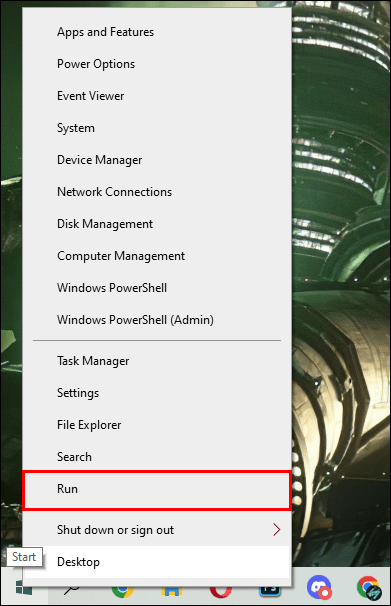 Digita “devmgmt.msc” nella finestra e premi “Invio.”
Digita “devmgmt.msc” nella finestra e premi “Invio.”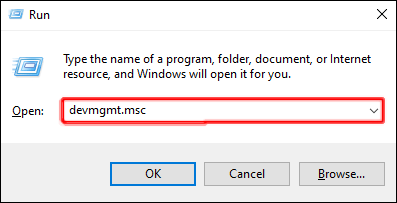 Da”Gestione dispositivi”, seleziona “Dispositivi di interfaccia umana.”
Da”Gestione dispositivi”, seleziona “Dispositivi di interfaccia umana.”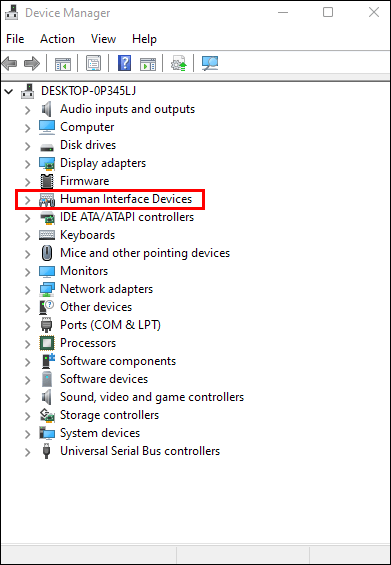 Fai clic con il pulsante destro del mouse su “Controller di gioco compatibile con HID” e fai clic su “Disattiva dispositivo.”
Fai clic con il pulsante destro del mouse su “Controller di gioco compatibile con HID” e fai clic su “Disattiva dispositivo.”
Vai nuovamente a “Controller di gioco compatibile con HID” e seleziona “Abilita dispositivo.”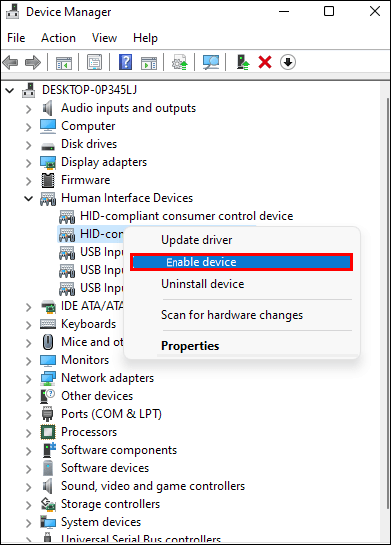 Ricollega il controller e apri “DS4Windows.” Controlla se il tuo controller viene rilevato.
Ricollega il controller e apri “DS4Windows.” Controlla se il tuo controller viene rilevato.
Se il tuo controller PS5 continua a darti problemi, puoi anche prova a disinstallarlo e ricollegarlo. Per farlo, procedi nel seguente modo:
Scollega il controller dal PC e spegni DS4Windows.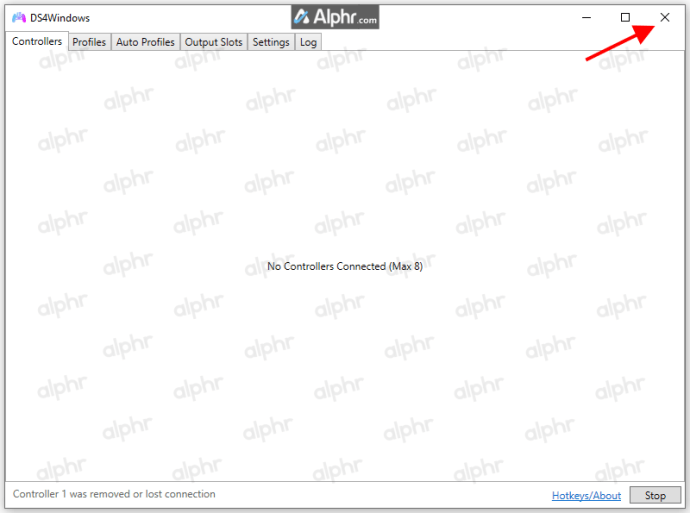 Fai clic con il pulsante destro del mouse sul “Menu Start” e scegli “Esegui.”
Fai clic con il pulsante destro del mouse sul “Menu Start” e scegli “Esegui.”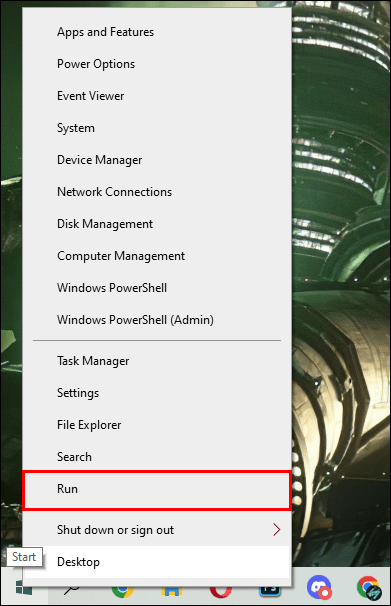 Digita “Pannello di controllo” nella casella e premi “Invio” o fai clic su “OK.”
Digita “Pannello di controllo” nella casella e premi “Invio” o fai clic su “OK.”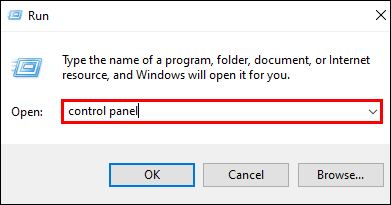 Cerca”Hardware e suoni”e fai clic su “Visualizza dispositivi e stampanti.”
Cerca”Hardware e suoni”e fai clic su “Visualizza dispositivi e stampanti.”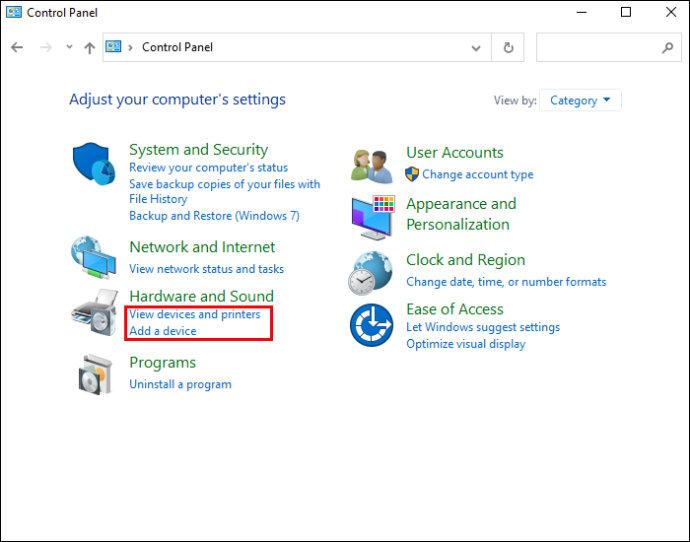 Ricollega il controller “DS4Windows” al PC.
Ricollega il controller “DS4Windows” al PC. L’icona del gamepad appare nella schermata”Dispositivi e stampanti”. Fai clic destro su di esso e scegli “Proprietà” dal menu a discesa.
L’icona del gamepad appare nella schermata”Dispositivi e stampanti”. Fai clic destro su di esso e scegli “Proprietà” dal menu a discesa.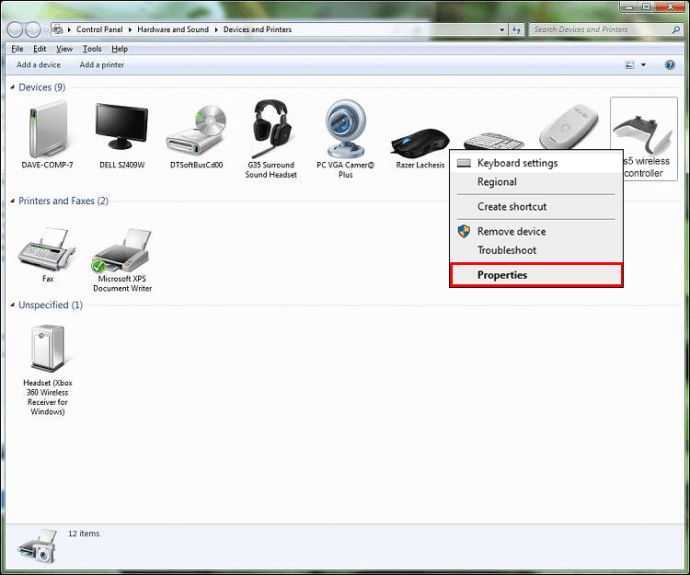 Scegli la scheda “Hardware” e fai doppio clic su “Controller di gioco conforme a HID.”
Scegli la scheda “Hardware” e fai doppio clic su “Controller di gioco conforme a HID.”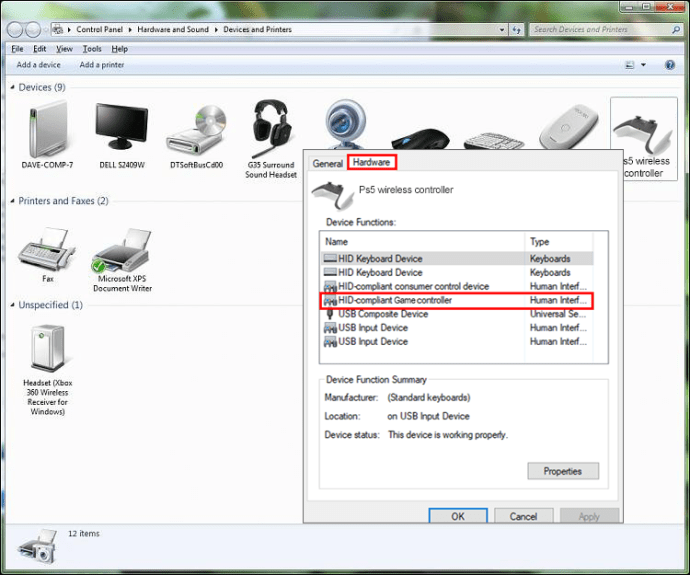 Passa alla scheda “Driver” e seleziona “Disinstalla dispositivo.”
Passa alla scheda “Driver” e seleziona “Disinstalla dispositivo.”
Avvia “DS4Windows.” Il controller dovrebbe ora essere rilevato.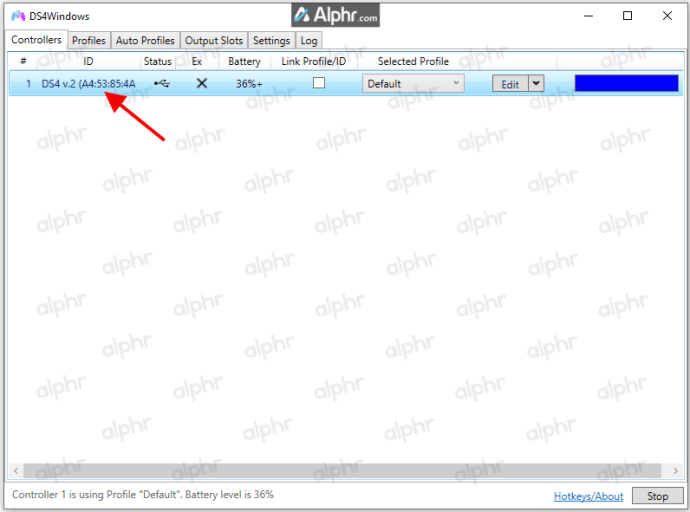 Scollega il controller e spegni “DS4Windows.”
Scollega il controller e spegni “DS4Windows.”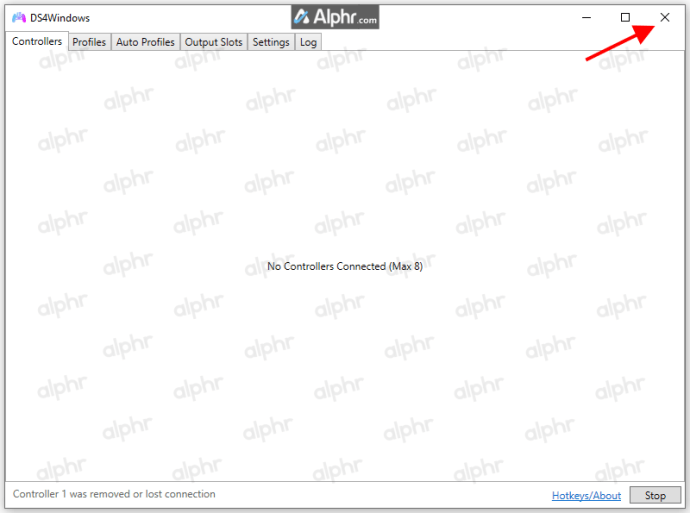 Fai clic con il pulsante destro del mouse sul “Menu Start.”
Fai clic con il pulsante destro del mouse sul “Menu Start.”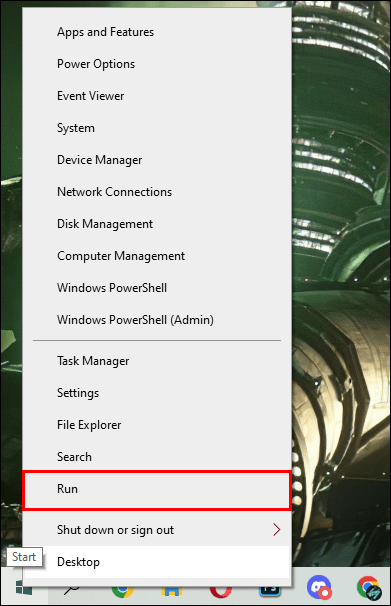 Digita “Pannello di controllo” nella casella e premi “Invio.”
Digita “Pannello di controllo” nella casella e premi “Invio.”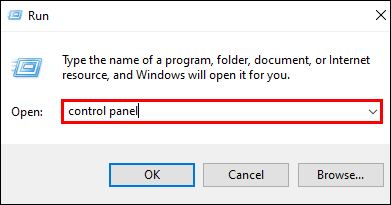 Cerca”Hardware e suoni”e fai clic su “Visualizza dispositivi e stampanti”.
Cerca”Hardware e suoni”e fai clic su “Visualizza dispositivi e stampanti”.
Ricollega il controller DS4Windows. L’icona del gamepad appare nella schermata”Dispositivi e stampanti”. Fai clic con il pulsante destro del mouse su “Controller wireless PS5” o qualunque cosa dica e scegli “Proprietà.”
L’icona del gamepad appare nella schermata”Dispositivi e stampanti”. Fai clic con il pulsante destro del mouse su “Controller wireless PS5” o qualunque cosa dica e scegli “Proprietà.” 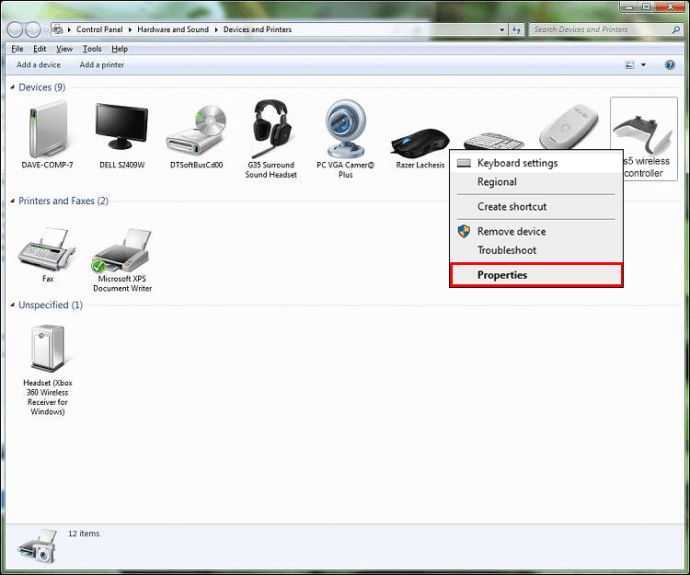 Fai clic su “Hardware” e fai doppio clic sulla funzione “Controller di gioco compatibile con HID”.
Fai clic su “Hardware” e fai doppio clic sulla funzione “Controller di gioco compatibile con HID”.
Passa alla scheda “Driver” e scegli “Disinstalla dispositivo.”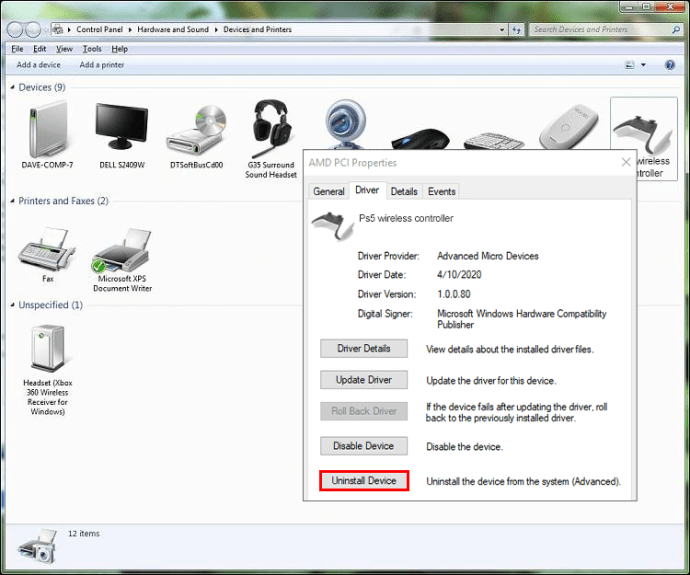 Avvia “DS4Windows.” Il controller dovrebbe ora essere rilevato.
Avvia “DS4Windows.” Il controller dovrebbe ora essere rilevato.
DS4Windows non rileva il controller tramite Bluetooth
Se hai problemi con DS4Windows che non rileva il tuo controller con Bluetooth, non sei l’unico. Fortunatamente, puoi provare alcune cose per risolvere questo problema. Puoi assicurarti che il tuo PC sia abilitato per il Bluetooth e attivare l’interruttore o rimuovere il dispositivo e aggiungerlo di nuovo.
Per accoppiare il controller con il Bluetooth, procedi come segue:
Fai clic su “Avvia Menu” e scegli “Impostazioni.”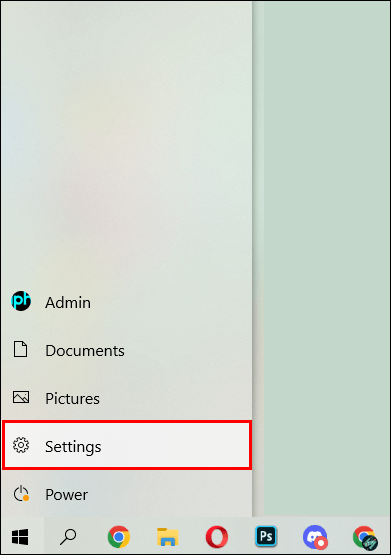 Scegli “Dispositivi” e poi “Bluetooth e altri dispositivi.”
Scegli “Dispositivi” e poi “Bluetooth e altri dispositivi.” Assicurati che “Bluetooth” sia attivo. Disattivalo e riaccendilo per aggiornarlo.
Assicurati che “Bluetooth” sia attivo. Disattivalo e riaccendilo per aggiornarlo.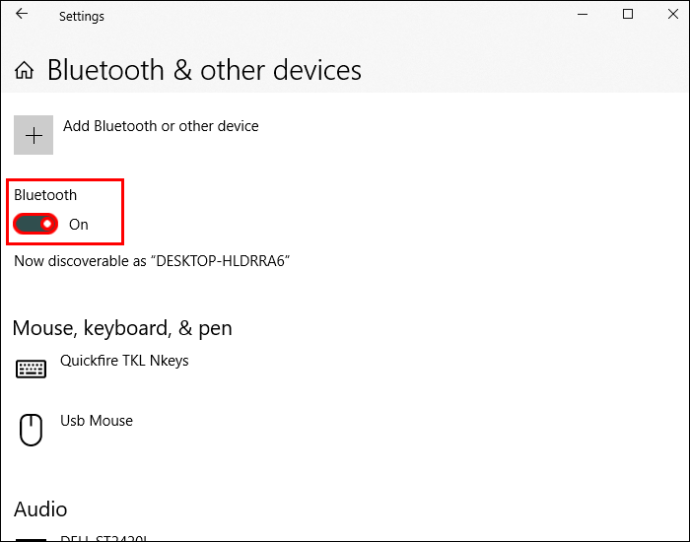 Potenza sul controller.
Potenza sul controller. Premi i pulsanti “PlayStation+Share” sul controller finché le luci non iniziano a lampeggiare.
Premi i pulsanti “PlayStation+Share” sul controller finché le luci non iniziano a lampeggiare. Il tuo PC dovrebbe ora connettersi al controller.
Il tuo PC dovrebbe ora connettersi al controller.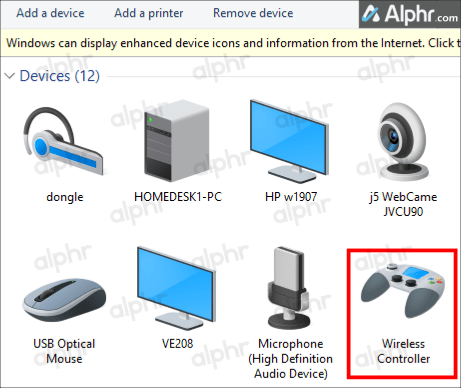
Per rimuovere e aggiungere il controller per il Bluetooth, segui questi passaggi:
Riavvia il PC e assicurati che il controller abbia un 10% o più di addebito.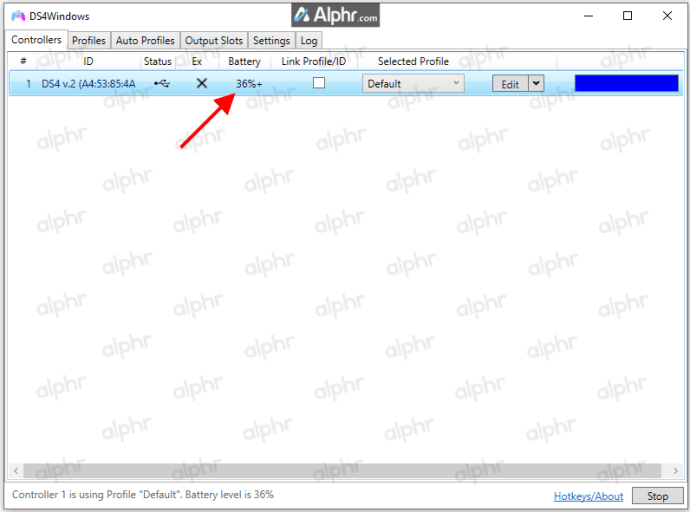 Utilizzando lo strumento “Esegui”, digita “Pannello di controllo” e premi “Invio” o fai clic su “OK.”
Utilizzando lo strumento “Esegui”, digita “Pannello di controllo” e premi “Invio” o fai clic su “OK.”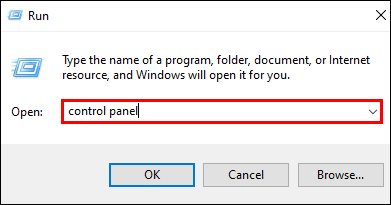 Individua e fai clic su “Visualizza dispositivi e stampanti.”
Individua e fai clic su “Visualizza dispositivi e stampanti.”
Cerca”Controller PS4 Bluetooth”, fai clic con il pulsante destro del mouse e seleziona”Rimuovi dispositivo”, quindi”Sì”.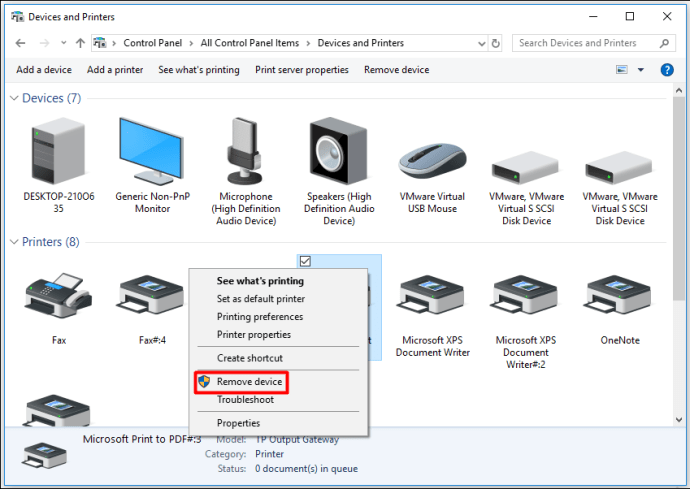 Avvia “DS4Windows” e seleziona la scheda “Impostazioni”.
Avvia “DS4Windows” e seleziona la scheda “Impostazioni”.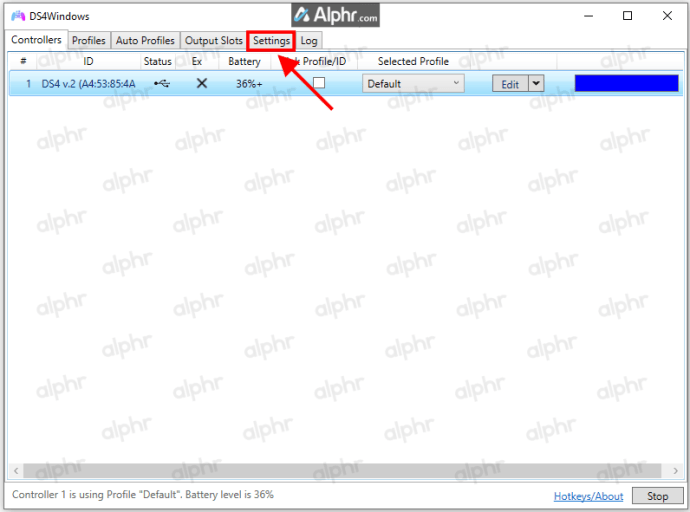 Tocca “Nascondi controller DS4” e fai clic su “Configurazione controller/driver.”
Tocca “Nascondi controller DS4” e fai clic su “Configurazione controller/driver.”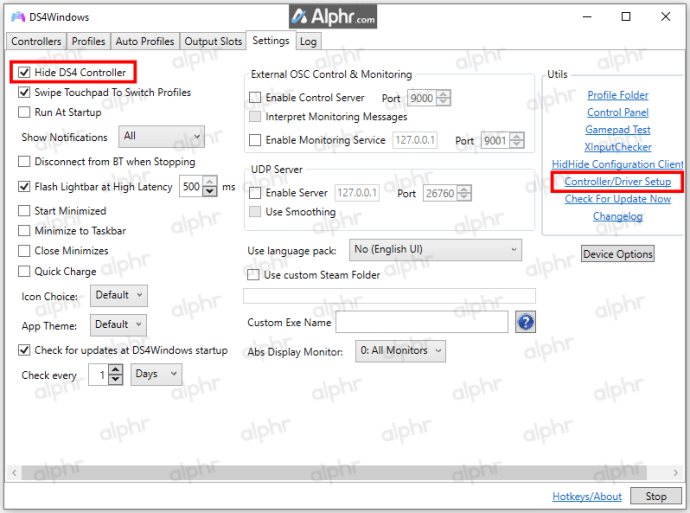 Seleziona “Impostazioni Bluetooth” in “Impostazioni controller/driver” finestra.
Seleziona “Impostazioni Bluetooth” in “Impostazioni controller/driver” finestra.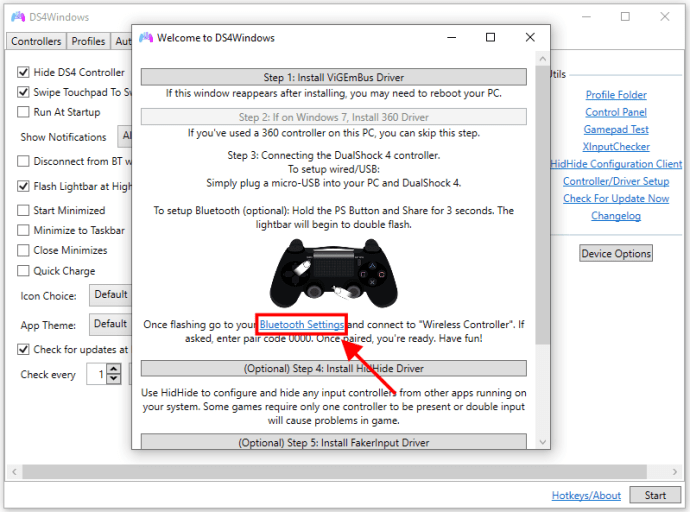 Premi i pulsanti”PlayStation+Share”utilizzando il controller finché le luci non lampeggiano.
Premi i pulsanti”PlayStation+Share”utilizzando il controller finché le luci non lampeggiano. Il controller dovrebbe essere rilevato ora.
Il controller dovrebbe essere rilevato ora.
Fai rilevare il controller e torna a giocare
Può essere frustrante quando DS4Windows non rileva il controller. A volte tutto ciò che serve è disinstallarlo e ricollegarlo. Forse la soluzione era semplicemente disattivare e riattivare le impostazioni Bluetooth o accoppiare nuovamente il controller.
Hai avuto problemi con DS4Windows e il tuo controller di gioco? Hai utilizzato i metodi descritti in questo articolo? Faccelo sapere nella sezione commenti qui sotto.
Disclaimer: alcune pagine di questo sito possono includere un link di affiliazione. Ciò non influisce in alcun modo sul nostro editoriale.